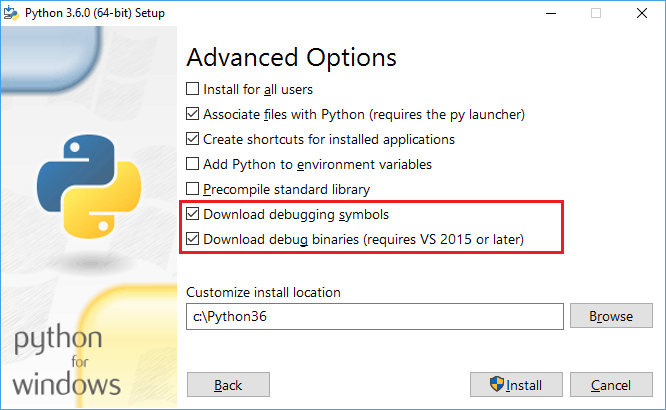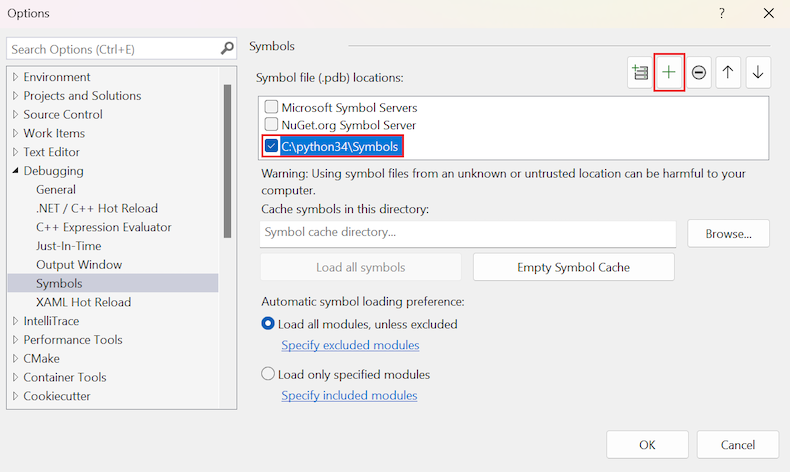Note
L’accès à cette page nécessite une autorisation. Vous pouvez essayer de vous connecter ou de modifier les répertoires.
L’accès à cette page nécessite une autorisation. Vous pouvez essayer de changer de répertoire.
Cet article décrit les étapes à suivre pour télécharger et intégrer des symboles de débogage pour les interpréteurs Python dans Visual Studio.
Pour offrir une expérience de débogage complète, le débogueur Python en mode mixte dans Visual Studio a besoin de symboles de débogage pour que l’interpréteur Python analyse de nombreuses structures de données internes. Les symboles de débogage sont définis dans les fichiers de base de données de programme (.pdb). Par exemple, la bibliothèque python27.dll nécessite le fichier de symboles python27.pdb , la bibliothèque python36.dll utilise le fichier de symboles python36.pdb, et ainsi de suite. Chaque version de l’interpréteur fournit également des fichiers de symboles pour différents modules.
Dans Visual Studio 2017 et versions ultérieures, les interpréteurs Python 3 et Anaconda 3 installent automatiquement leurs symboles respectifs et Visual Studio recherche automatiquement les symboles.
Dans Visual Studio 2015 et versions antérieures, ou pour d’autres interpréteurs, vous devez télécharger des symboles séparément, puis pointer Visual Studio vers les fichiers.
Lorsque Visual Studio détecte les symboles requis manquants, une boîte de dialogue vous invite à prendre des mesures. La boîte de dialogue s’affiche généralement lorsque vous démarrez une session de débogage en mode mixte. La boîte de dialogue comprend deux liens, dont l’un ouvre cet article de documentation.
La boîte de dialogue Paramètres des symboles ouvre le volet Outils>Options dans la section Tous les paramètres>Débogage>Symboles.
La boîte de dialogue Paramètres des Symboles ouvre la boîte de dialogue Outils>Options dans la section Débogage>Symboles.
Prerequisites
- Visual Studio installé avec prise en charge des charges de travail Python. Pour plus d’informations, consultez Installer la prise en charge de Python dans Visual Studio.
Vérifier la version de votre interpréteur
Les symboles diffèrent entre les builds mineures de Python et entre les builds 32 bits et 64 bits. Il est important de confirmer votre version et votre build de Python pour vous assurer que vous disposez des symboles appropriés pour votre interpréteur.
Pour vérifier l’interpréteur Python en cours d’utilisation :
Dans l’Explorateur de solutions, développez le nœudEnvironnements Python sous votre projet.
Recherchez le nom de l’environnement actuel (illustré en gras).
Cliquez avec le bouton droit sur le nom de l’environnement et sélectionnez Ouvrir l’invite de commandes ici.
Une fenêtre d’invite de commandes s’ouvre sur l’emplacement d’installation de l’environnement actuel.
Démarrez python en entrant la commande suivante :
python.exeLe processus d’exécution affiche votre version de Python installée et indique s’il s’agit de 32 bits ou 64 bits :
Télécharger des symboles
Les étapes suivantes décrivent comment télécharger les symboles requis pour un interpréteur Python.
Pour Python 3.5 et versions ultérieures, achetez les symboles de débogage via le programme d’installation de Python.
Sélectionnez Installation personnalisée, puis sélectionnez Suivant.
Dans la page Options avancées , sélectionnez les zones pour télécharger les symboles de débogage et télécharger les fichiers binaires de débogage :
Les fichiers de symboles (.pdb) se trouvent dans le dossier d’installation racine. Les fichiers de symboles pour les modules individuels sont également placés dans le dossier DLL.
Visual Studio recherche automatiquement ces symboles. Aucune autre étape n’est nécessaire.
Pour Python 3.4.x et versions antérieures, les symboles sont disponibles sous forme de fichiers téléchargeables
.zipà partir des distributions officielles ou de Enthought Canopy.Téléchargez votre fichier de symboles requis.
Important
Veillez à sélectionner le fichier de symboles correspondant à votre version de Python installée et à votre build (32 bits ou 64 bits).
Extrayez les fichiers de symboles dans un dossier local dans le dossier Python, comme les symboles.
Après avoir extrait les fichiers, l’étape suivante consiste à pointer Visual Studio vers les symboles.
Pour d’autres distributions Python tierces telles que ActiveState Python, contactez les auteurs de cette distribution et demandez-leur de vous fournir des symboles.
WinPython intègre l’interpréteur Python standard sans modification. Vous pouvez utiliser des symboles de la distribution WinPython officielle pour le numéro de version correspondant.
Pointer Visual Studio vers les symboles
Si vous avez téléchargé des symboles séparément, procédez comme suit pour rendre Visual Studio conscient des symboles.
Note
Si vous avez installé des symboles à l’aide du programme d’installation python 3.5 ou ultérieur, Visual Studio recherche automatiquement les symboles. Vous n’avez pas besoin de suivre les étapes décrites dans cette section.
Ouvrez le volet Outils>Options et développez la section Tous les paramètres>Débogage>Symboles>Emplacements de recherche.
Dans la barre d’outils de la liste des emplacements du fichier de symboles (.pdb), sélectionnez + Ajouter.
Dans la boîte de dialogue Ajouter un élément , entrez le chemin du dossier où vous avez extrait les symboles téléchargés, puis sélectionnez Enregistrer.
Spécifiez l’emplacement où se trouve le fichier python.pdb , tel que c :\python34\Symbols, comme illustré dans l’image suivante.

Ouvrez la boîte de dialogueOptions> et développez la section Symboles de débogage>.
Dans la barre d’outils de la liste des emplacements de recherche du fichier symbole (.pdb), sélectionnez Ajouter (plus).
Dans la liste, entrez le chemin du dossier où vous avez extrait les symboles téléchargés, puis sélectionnez OK.
Spécifiez l’emplacement où se trouve le fichier python.pdb , tel que c :\python34\Symbols, comme illustré dans l’image suivante.
Pendant une session de débogage, Visual Studio peut également vous inviter à entrer l’emplacement d’un fichier source pour l’interpréteur Python. Si vous avez téléchargé des fichiers sources, comme à partir de python.org/downloads/, vous pouvez pointer Visual Studio vers les fichiers téléchargés.
Options de mise en cache des symboles
La section Tous les paramètres>Débogage et Symboles> prend en charge d’autres options de configuration de la mise en cache des symboles dans les sous-sections Emplacements de recherche et Rechercher et Charger. Visual Studio utilise les fonctionnalités de mise en cache de symboles pour créer un cache local de symboles obtenu à partir d’une source en ligne.
La section Symboles de débogage> prend en charge d’autres options de configuration de la mise en cache dessymboles. Visual Studio utilise les fonctionnalités de mise en cache de symboles pour créer un cache local de symboles obtenu à partir d’une source en ligne.
Ces fonctionnalités ne sont pas nécessaires avec les symboles de l’interpréteur Python, car les symboles sont déjà présents localement. Pour plus d’informations, consultez Spécifier des symboles et des fichiers sources dans le débogueur Visual Studio.
Accéder aux téléchargements des distributions officielles
Le tableau suivant répertorie les informations de téléchargement pour les versions officielles de Python.
| Version Python | Téléchargements |
|---|---|
| 3.5 et versions ultérieures | Installez des symboles via le programme d’installation de Python. |
| 3.4.4 | 32 bits - 64 bits |
| 3.4.3 | 32 bits - 64 bits |
| 3.4.2 | 32 bits - 64 bits |
| 3.4.1 | 32 bits - 64 bits |
| 3.4.0 | 32 bits - 64 bits |
| 3.3.5 | 32 bits - 64 bits |
| 3.3.4 | 32 bits - 64 bits |
| 3.3.3 | 32 bits - 64 bits |
| 3.3.2 | 32 bits - 64 bits |
| 3.3.1 | 32 bits - 64 bits |
| 3.3.0 | 32 bits - 64 bits |
| 2.7.18 | 32 bits - 64 bits |
| 2.7.17 | 32 bits - 64 bits |
| 2.7.16 | 32 bits - 64 bits |
| 2.7.15 | 32 bits - 64 bits |
| 2.7.14 | 32 bits - 64 bits |
| 2.7.13 | 32 bits - 64 bits |
| 2.7.12 | 32 bits - 64 bits |
| 2.7.11 | 32 bits - 64 bits |
| 2.7.10 | 32 bits - 64 bits |
| 2.7.9 | 32 bits - 64 bits |
| 2.7.8 | 32 bits - 64 bits |
| 2.7.7 | 32 bits - 64 bits |
| 2.7.6 | 32 bits - 64 bits |
| 2.7.5 | 32 bits - 64 bits |
| 2.7.4 | 32 bits - 64 bits |
| 2.7.3 | 32 bits - 64 bits |
| 2.7.2 | 32 bits - 64 bits |
| 2.7.1 | 32 bits - 64 bits |
Utiliser les symboles d'Enthought Canopy
Enthought Canopy fournit des symboles de débogage pour ses fichiers binaires à partir de la version 1.2. Ces symboles sont automatiquement installés avec la distribution.
Pour utiliser les symboles, ajoutez manuellement le dossier qui contient les symboles au chemin d’accès aux symboles, comme décrit dans Configurer Visual Studio pour pointer vers les symboles.
Pour une installation classique par utilisateur de Canopy, les symboles se trouvent dans les dossiers suivants :
- Version 64 bits : %UserProfile%\AppData\Local\Enthought\Canopy\User\Scripts
- Version 32 bits : %UserProfile%\AppData\Local\Enthought\Canopy32\User\Scripts
Enthought Canopy 1.1 et versions antérieures et enthought Python Distribution (EPD), ne fournissent pas de symboles d’interpréteur. Ces versions ne sont pas compatibles avec le débogage en mode mixte.